SSDとは

引用: https://images-na.ssl-images-amazon.com/images/I/5199WAr8BZL._SL1000_.jpg

【240GB】 SanDisk サンディスク SSD Ultra Plus 2.5インチ 内蔵型 SATA3 6Gb/s R:520MB/s W:350MB/s 海外リテール SDSSDA-240G-G25
価格
¥ 19,766
SSDとは、ソリッド・ステート・ドライブの略で、高速で無音のストレージのことを言います。USBメモリーと同じように内蔵されているメモリーチップに、データの読み書きをするものです。標準のHDDと比べると、高速で静かなところが特徴とされています。
SSDにはどんなメリットがあるのか?

引用: https://images-na.ssl-images-amazon.com/images/I/81DMBnO99GL._SL1500_.jpg

Crucial SSD 500GB 7mm / 2.5インチ MX500シリーズ SATA3.0 9.5mmアダプター付 CT500MX500SSD1/JP
価格
¥ 12,120
SSDにはどんなメリットがあるのでしょうか?メリットを挙げてみると、データの処理速度が高速で遅いと感じないところ、音が無音なので静かで耐衝撃性が高いところ、小柄で軽量なので、持ち運びをするノートパソコンに使用しても重量が軽いところ、低消費電力で低発熱なので、バッテリーも長持ちしますしパソコンも熱くなりにくいということが挙げられます。
HDDからSSDに差し替えるには?

引用: https://images-na.ssl-images-amazon.com/images/I/815k4FlxGwL._SL1500_.jpg

Transcend SSD 240GB 2.5インチ SATA3 6Gb/s TLC採用 3年保証 TS240GSSD220S
価格
¥ 6,780
パソコンの起動が遅いなと感じたりフリーズしてしまう場合はHDDからSSDへの移行も考えるべきでしょう。HDDからSSDに差し替えるには専門的な知識が必要だったり難しいから出来ないと考えている方も多いと思いますが、そんなに難しいものでもないんです。ただパソコンの蓋を開けてHHDを外してSSDに差し替えるだけです。もちろんHDD内のデータもSSDへ移行出来ます。
関連記事
SSD速度を測定出来るソフト「CrystalDiskMark」について

引用: https://static-cdn.osdn.net/thumb/g/1/469/800x600_0.png
CrystalDiskMarkとは、ストレージのデータの転送速度を測定してくれるフリーソフトのことを言います。これは、ローカル、及びネットワーク上に存在するハードディスクやUSBメモリ、メモリーカードやRAMディスクなどのドライブとして認識されているストレージのデータ転送速度を簡単に測定出来てしまいます。この測定内容は、シーケンシャルリード・ライト、512KBブロック、及び4KBブロックのランダムリード・ライトとなっているので、Windows VistaのReadyBoost機能で利用するストレージのチェックに最適しています。また、このソフトを利用することによってデータ転送速度の実測値を出出してくれるので、測定結果を分析しやすいのも特徴とされています。
SSD速度を測定するする方法①ベンチマークソフトを使用する
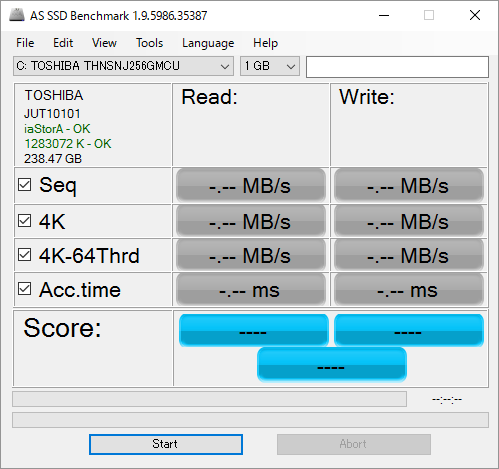
引用: https://freesoft-100.com/img/sc1/sc29/as-ssd-benchmark-51.png
ベンチマークソフトとは、システムの性能を評価するために行われるベンチマークソフトを用いたテストプログラムのことを言います。ベンチマークとは、測量用の水準基標を意味しており、一定の基準を設けた上での問題を処理させて、その評価を判定します。これは主に、CPUの処理速度や、ネットワークのアクセス速度などが評価項目となっています。
SSD速度を測定するする方法②ベンチマークソフトをPCにインストールする
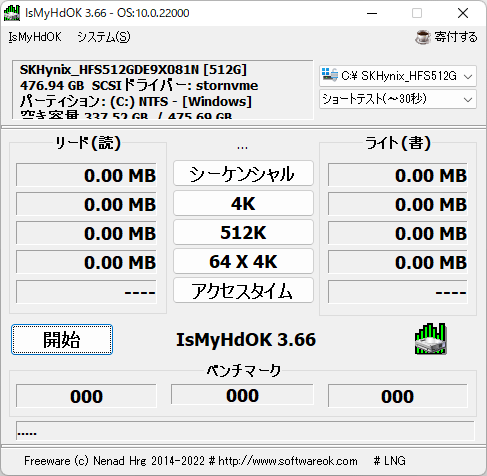
引用: https://freesoft-100.com/img/sc1/sc29/ismyhdok-53.png
SSD速度を測定する為にはまず、ベンチマークソフトをPC内にインストールしなければなりません。インストールしなければ測定が行えず前に進めませんので、まずはインストールをしてします。インストールが実行され、インストールが正常に行われますとデスクトップ上にベンチマークソフトのアイコンが現れます。アイコンが現ればインストールが成功、もし現れなければインストールされていないという事ですので一度確認してみて下さい。
SSD速度を測定するする方法③CrystalDiskMarkの使用方法について
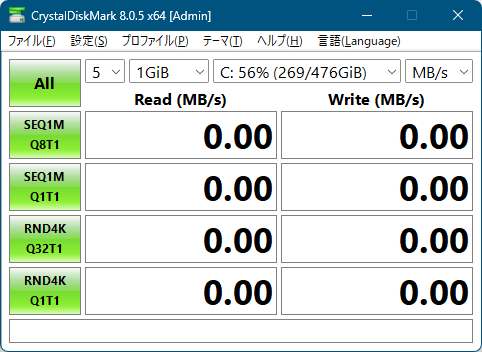
引用: https://freesoft-100.com/img/sc1/sc11/crystal-disk-mark-51.png
CrystalDiskMarkソフトをまずは起動させます。立ち上がったらまずはじめに「All」のボタンクリックすれば測定が開始します。
数字の「5」の部分は測定回数を表しています。初期の段階での値は5になっていますが、1~9の値で設定が可能です。
「1GiB」というのは、データサイズを表しています。測定するデータサイズは50MiBから32GiBの間で設定が可能です。
「C:」の部分はドライブやフォルダの選択が出来る項目になっています。初期の値はCで設定がされていますが、こちらも別のドライブやフォルダへの設定が可能です。
SSD速度を測定するする方法④CrystalDiskMarkを使った測定結果の見方

引用: https://blog-imgs-108.fc2.com/e/x/e/exemptyjmpd/20170616064357fff.png
測定結果の見方ですが、左側の「Read」は読込速度を示している部分。右側の「Write」の方は書き込み速度を示しています。
上から順番に「SeqQ32T1」はデータ転送速度の「128KiB」を測定出来る箇所です。
二番目の「4KQ32T1」というのはデータ転送速度の「4KiB」を測定出来る箇所になっています。
三番目の「Seq」というのはデータ転送速度の「1MiB」を測定出来る箇所になっています。
一番下の「4K」はデータ転送速度の「4KiB」を測定出来る箇所になっています。
関連記事
【SSDの速度低下の原因について】①IDEモードのままだと速度が低下する

引用: http://www.ung.br/sites/ung.br/files/fields/imagemLateral/noticias/2016/12/logica-programacao-algoritmo-visualg_1.jpg
SSDにしたのに速度が遅いなと感じたり、以前と全く速度が変わっていないという事であれば一度確認してみていただきたいのがコチラ。AHCIモードではなくIDEモードだとSSDの速度が低下し、遅いなと感じます。遅いなと感じる場はAHCIでなくIDEになっていないかを確認してみると良いでしょう。
【SSDの速度低下の原因について】②使用していないアプリケーションを残しておく速度が重くなる

引用: https://www.mohawkcollege.ca/sites/default/files/styles/program_hero_image/public/559-computer-systems-technology-588x386.jpg?itok=_jOzxha9
スタート時に様々なソフトが立ち上がっていると速度遅延の原因にも繋がります。意外とこれがパソコンの速度が遅いと感じる原因だったりもします。
【SSDの速度低下の原因について】③SSDの接続先が間違っていると速度に変化が出ない

引用: https://www.popsci.com/sites/popsci.com/files/styles/655_1x_/public/images/2017/07/00-fix-computer.jpg?itok=UbGAr6aM&fc=50,50
SSDが誤ってSATA2ポートに接続されていた場合はSSDの速度が低下する原因の一つとしても考えられます。誤ってSSDがSATA2ポートに接続されていないかを一度確認してみましょう。
【SSDの速度低下の原因について】④SATAケーブルが古ければ新しいものに買い替えが必要

引用: https://images-na.ssl-images-amazon.com/images/I/61rvi5RyDpL._SL1280_.jpg

サンワサプライ 下L型シリアルATA3ケーブル 0.5m TK-SATA3-05SL
価格
¥ 627
SATAケーブルが古かったりすると速度低下の原因にも繋がります。電化製品というのは古くなってきて劣化が進めば本来の性能が発揮できなくなってきてしまうものです。ケーブルも同じように古くなれば劣化が進むので、新しいものに買い替えてあげましょう。
【SSDの速度低下の改善方法】①立ち上げ時に不要なソフトが起動しないように停止する
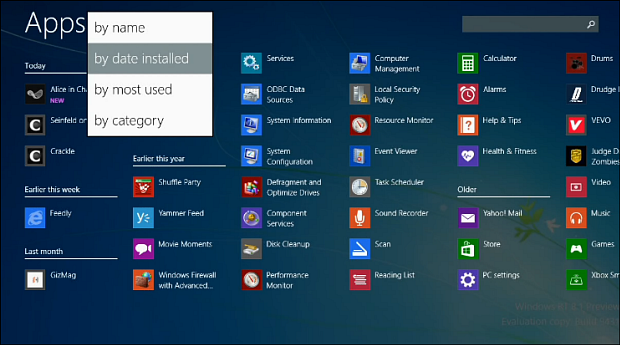
引用: http://anewdomain.net/wp-content/uploads/2013/08/All-Apps-View.png
SSDの速度低下の改善策の一つとして、スタートアップ時の立ち上げにソフトウェアが一緒に起動してしまうと速度低下の原因になってしまいます。不要なソフトウェアは立ち上げ時に起動しないように停止しておくと良いでしょう。
【SSDの速度低下の改善方法】②使用していないソフトウェアは極力削除

引用: http://imgstocks.com/wp-content/uploads/2013/09/Windows-8-start-screen.png
使用していないソフトウェアは極力削除しましょう。使っていないものを入れておくとSSDの速度低下にも大きく関係してきます。速度低下の改善方法としては不要なソフトウェアは削除をしておくと速度の遅れがなくなってきます。
【SSDの速度低下の改善方法】③空き容量やドライブの容量を確保する

引用: https://csharpcorner-mindcrackerinc.netdna-ssl.com/UploadFile/6cde20/change-drive-letter-in-windows-8/Images/my-computur-page-in-windows8.jpg
容量は極力確保しておきましょう。空きスペースがなくデータがパンパンな状態だと速度低下の原因にも大きく関係するからです。速度低下の改善策としては不要なデータは削除し、空きスペースを出来るだけ作る事で速度低下の原因を解消する事が出来ます。
SSDの速度をカンタンに測定する方法はある!

引用: https://static1.squarespace.com/static/51dc541ce4b03ebab8c5c88c/t/5a6dfd7de4966b35d9120fe9/1517157787570/data+privacy?format=500w
SSDの速度を簡単に測定し、そして速度が遅い場合の改善方法をご紹介してきました。SSDの速度は日頃からチェックしておくと何が原因で遅くなってしまっているのが原因をつきとめる事が出来ます。パソコンにデータを保存し続けると容量が増え、パソコンの起動が遅くなったりどうしても速度が低下してきます。そうならない為にも日頃から速度測定をこまめに行うようにしましょう。

































